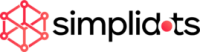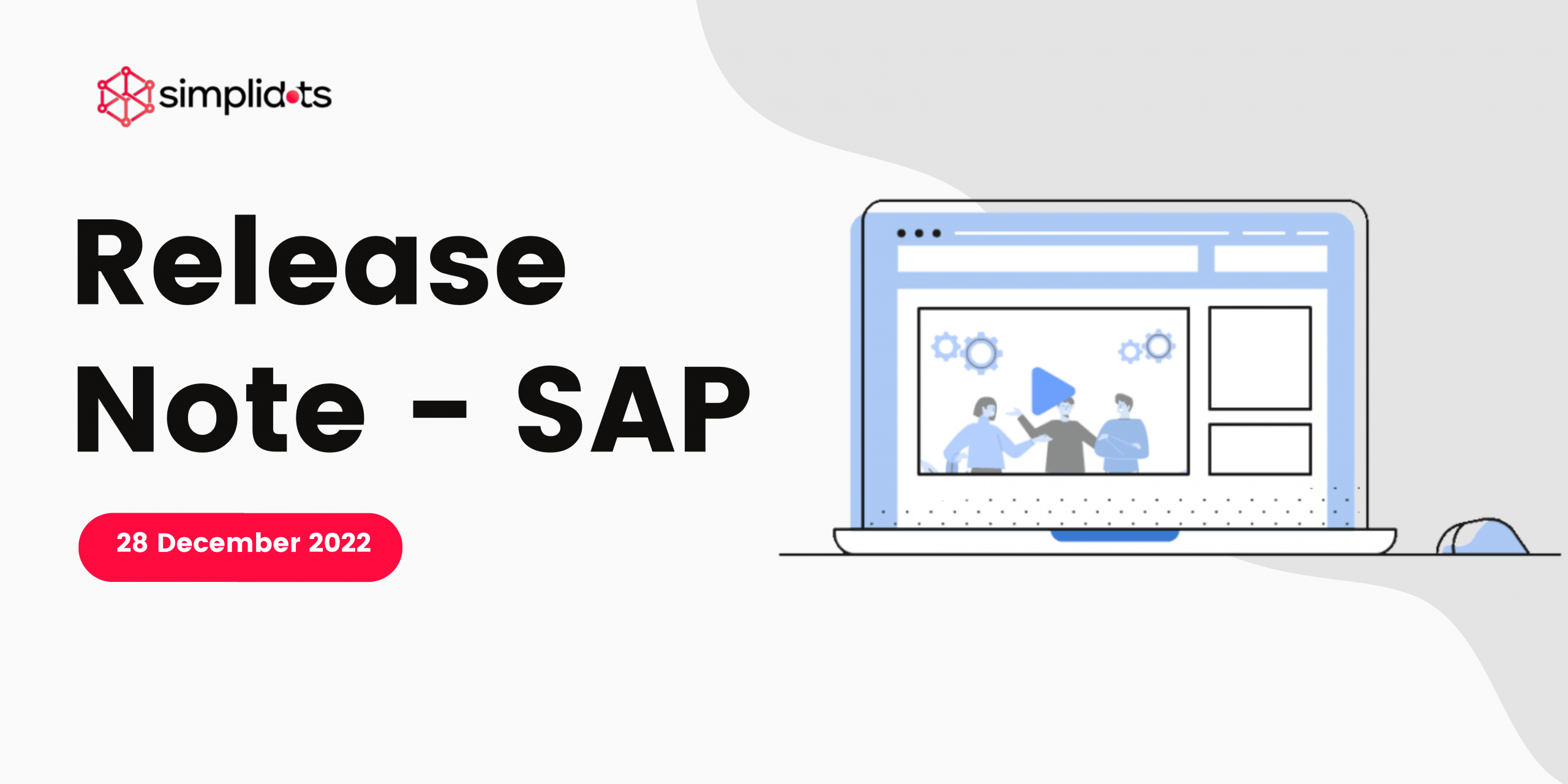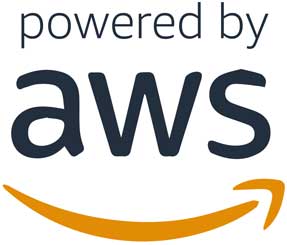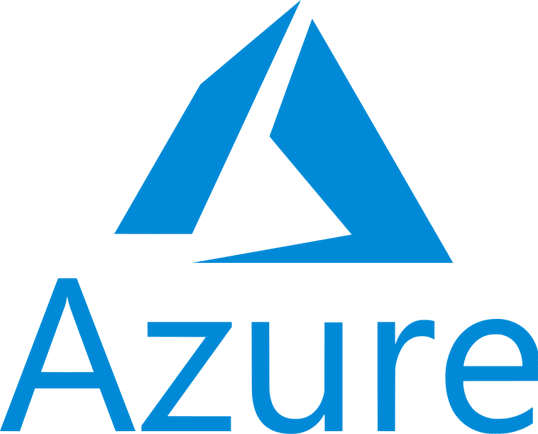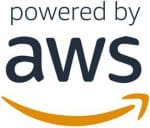Penambahan fitur Decimal Point berdampak pada beberapa module yaitu:
- Product
- PriceList
- SalesOrder
Tujuan dari fitur ini adalah mengubah property dari model/module di atas yang berupa harga menjadi support 8 angka di belakang koma dari yang sebelumnya hanya 2 angka di belakang koma.
Pada saat Create dan Edit product, field pada harga beli dan harga jual sudah support mengisi dengan harga yang memiliki decimal point. Yang perlu diperhatikan adalah:
- Harga diformat oleh sistem secara otomatis pada saat user menginput
- Untuk mengisi decimal point, hanya boleh menggunakan tanda koma, bukan titik (ini sudah divalidasi oleh sistem sehingga tidak boleh lebih dari 1 koma).
- Jika user mengisi lebih dari 8 angka di belakang koma, sistem akan melakukan pembulatan sampai 8 angka di belakang koma lalu dimasukkan ke db.
![Penambahan Fitur Decimal Point (SAP) - [28 Dec 2022] 1 image 20221228 055158](https://www.simplidots.com/wp-content/uploads/image-20221228-055158-1024x505.png)
Selain create & edit product, pada saat User melakukan Import baik data baru ataupun update data, juga sudah support decimal point dengan aturan yang sama yaitu maksimal 8 angka di belakang koma (pembulatan otomatis jika lebih). Namun pada saat pengisian excel yang perlu diperhatikan adalah:
- Berbeda dengan field input harga sebelumnya yang mengharuskan koma, pada excel dapat menggunakan koma ataupun titik. Ini berbeda2 di setiap device, namun biasanya secara default pemisah ribuan adalah koma dan decimal adalah titik (terbalik dengan field input).
![Penambahan Fitur Decimal Point (SAP) - [28 Dec 2022] 2 image 20221228 055516](https://www.simplidots.com/wp-content/uploads/image-20221228-055516-1024x505.png)
Selain itu, pada saat user melakukan Export Product, harga-harga juga akan terekspor sesuai dengan decimal yang ada. Kalau harga product memiliki x decimal, maka yang ada di excel juga akan menampilkan sejumlah x decimal. Hal yang perlu diperhatikan setelah Export antara lain:
- Terkadang excel akan memformat harga secara otomatis sehingga yang tampak oleh user tidak sampai 8 decimal. Untuk melihat apakah nilai sudah benar atau tidak, dapat masuk ke field tsb untuk memunculkan nilai yang lengkap, atau cara kedua bisa dengan cara mengubah format excel menjadi 8 decimal.
![Penambahan Fitur Decimal Point (SAP) - [28 Dec 2022] 3 image 20221228 060100](https://www.simplidots.com/wp-content/uploads/image-20221228-060100-1024x505.png)
Update yang sama juga diimplementasi pada PriceList hanya saja laman yang diakses yang berbeda.
- Create or Edit PriceList
Field sudah support formatting dan koma (decimal) seperti Product.
![Penambahan Fitur Decimal Point (SAP) - [28 Dec 2022] 4 image 20221228 061456](https://www.simplidots.com/wp-content/uploads/image-20221228-061456-1024x505.png)
- Export or Import PriceList
Sistem sudah support untuk terima decimal seperti pada Product dan export juga sudah menampilkan decimal.
![Penambahan Fitur Decimal Point (SAP) - [28 Dec 2022] 5 image 20221228 061604](https://www.simplidots.com/wp-content/uploads/image-20221228-061604-1024x505.png)
Pada Sales Order, tidak ada perubahan yang signifikan, hanya saja ada beberapa yang dipengaruhi oleh perubahan Product dan PriceList seperti:
- Perhitungan Order pada SFA
Karena product dan price list sudah support 8 decimal, maka perhitungan pada SFA juga sudah support menghitung harga-harga 8 decimal termasuk Promo dan Tax. - Perhitungan Order pada SMH
Sama halnya dengan SFA, SMH juga sudah support perhitungan 8 decimal termasuk Promo dan Tax. Namun yang ditampilkan kepada user masih 2 angka di belakang koma (pembulatan dari 8 decimal). - Export Sales Order
Export Sales Order juga sudah support 8 decimal untuk kolom-kolom yang memiliki data berupa harga.
Bagaimana jika ada user yang tidak ingin memakai sampai 8 decimal, bagaimana jika data hasil export yang mereka inginkan hanya beberapa decimal? Solusinya adalah custom export.
Fitur dari Custom Export sendiri tidak berubah dari yang sebelumnya, hanya saja, untuk mengubah hasil export menjadi beberapa angka di belakang koma, dapat menggunakan fitur “AfterComma” seperti pada contoh.
NB: AfterComma support berapapun yang diberikan, namun karena sistem hanya mencatat sampai 8 decimal, maka maksimal 8 decimal. Jika tidak dispesifikan AfterComma, maka sistem akan mengekspor 8 decimal.
Contoh model mapper after comma:
![Penambahan Fitur Decimal Point (SAP) - [28 Dec 2022] 6 image 364](https://www.simplidots.com/wp-content/uploads/image-364-1024x613.png)
Untuk mengaktifkan CustomExport, bisa dengan cara membuat ModelTemplate dengan method Export yang dapat diakses pada laman model template (ketik URL).
Contoh: Jika ingin menggunakan custom export product, maka kunjungi laman {base ur}/condensed/productmodeltemplate, lalu buat ModelTemplate dengan spesifikasi berikut:
Model: {{Sesuai dengan model yang mau dicoba}},
Method : Export,
RequestType: Body,
PagingType: ByPageNumber,
Model Mapper Json: {{Sesuai dengan model template yang sudah dibuat, contoh di atas}},
Response Payload: {“MappingResultType”:”List”, “RootProperty”:”DataExport”}
![Penambahan Fitur Decimal Point (SAP) - [28 Dec 2022] 7 image 20221228 062911](https://www.simplidots.com/wp-content/uploads/image-20221228-062911-1024x505.png)
Setelah model template export berhasil dibuat, maka hasil export akan sesuai dengan model mapper yang telah dibuat.